blog
 blog copied to clipboard
blog copied to clipboard
CSS居中初级理解
目录
- 想法
- 约定
- 居中
- 水平居中
- 垂直居中
- 参考资料
想法
在工作刚开始的时候,对CSS还是很有热情的,也花了时间看了些相关的书籍,做了相关的尝试。随着工作经验积累,手上的事情也越来越多,大部分时候根据已有的经验快速解决问题。时间久了,知道怎么写出这个效果,但写的时候往往很少再去想一下,这个属性的具体作用。所以在此对经常使用的CSS属性“再想一下”。
约定
“再想一下”更多的是去理解规范,在这里就不会去比较它们的优劣和兼容性,如果理解了这些,我想到时候自然知道如何去选择。CSS居中在设计和代码实现中用的很多,居中效果需要有一个参照物,下面CSS实现方法前提是,都有一个一定高度和宽度的父元素。
以下方法示例页面:CSS居中初级理解示例
手机端浏览
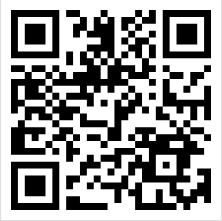
居中
经常遇到的居中效果主要有2种:水平居中和垂直居中。需要居中的元素高宽度可能有或没有,为了方便理解,先以有固定高宽度元素为例。html的结构如下:
<div class="css-center-parent">
<div class="css-center-rec"></div>
</div>
基本的属性如下:
.css-center-parent {
border: 1px solid #333;
width: 300px;
height: 186px;
}
.css-center-rec {
border: 1px solid #333;
width: 100px;
height: 62px;
}
水平居中
方法1:使用margin
.ma {
margin: 0 auto;
}
margin是一个简写属性,上面的意思就是margin-top和margin-bottom值为0,margin-left和margin-right值为auto,可为什么左右值为auto就可以水平居中了?找文档走起,文档里面对取值为auto单独的有一个说明链接calculating widths and margins,过去之后发现计算margin的值是跟其它的属性也有关系,按情况分有10种情况,这个例子是属于第3种情况:在正常文档流中的块级非替换元素。
- block-level, non-replaced elements in normal flow
相互影响的属性是有下面一个强制约定的关系:
'margin-left' + 'border-left-width' + 'padding-left' + 'width' + 'padding-right' + 'border-right-width' + 'margin-right' = width of containing block
下面说了好几种更详情的情况,这个例属于最后说明:如果margin-left和margin-right值都是auto,那么它们渲染出来的值就相等。所以这样使用margin就让元素水平居中了。
方法2:改变居中元素display属性,父元素设置text-align: center;
/* 添加到父元素上 */
.tc {
text-align: center;
}
/* 添加到居中元素上 */
.dib {
display: inline-block;
}
在一些教程里面对text-align的解释是:指定元素文本的水平对齐方式。但这里是一个元素又不是文本,为什么就居中了?找文档走起,看了之后发现,这个感觉就是英文单词上的误导。这个属性描述的是块级元素里面内联级别内容如何对齐,并不是只针对文本。
This property describes how inline-level content of a block container is aligned.
元素设置了display: inline-block后也有了内联元素的特性,text-align也就生效了,所以就让元素水平居中了。
方法3:使用定位position和margin负值
/* 添加到父元素上 */
.pr {
position: relative;
}
/* 添加到居中元素上 */
.css-center-rec-pos-justify1 {
position: absolute;
left: 50%;
margin-left: -50px;
}
这个主要是要理解属性的具体作用。找文档走起,首先,margin是可以为负值,不过可以有一些特定于具体实现的限制。
Negative values for margin properties are allowed, but there may be implementation-specific limits.
设置margin为负值,效果就是超过了父元素的边框,这里居中元素会向左超出50px。然后设置了居中元素position绝对定位(不一定要绝对定位)。left属性含义是:该元素的左外边距边界相对于其包含块左边界有多远。值为百分比时,计算相对于其包含块的宽度计算。这里用了绝对定位,包含块左边界为包含块的内边距左边界。
由于box-sizing的属性值为border-box,该元素的边框和内边距都会在设置的width值内绘制,所以实际上,计算left百分比偏移的宽度值为300px-2px=298px,这里居中元素向右偏移了298px * 50% = 149px。最终距离父元素左边界149px-50px=99px,父元素width值为300px,居中元素width值为100px,居中元素离右边界距离:300px-2px-100px-99px=99px,该元素就水平居中了。
方法4:使用定位position和transform
/* 添加到父元素上 */
.pr {
position: relative;
}
/* 添加到居中元素上 */
.css-center-rec-pos-justify1 {
position: absolute;
left: 50%;
transform: translateX(-50%);
}
这个主要是要理解属性的具体作用。position定位在方法3中提过,至于transform这个属性,找文档走起。虽然还没有正式成为标准,但大部分浏览器都已经支持了,transform属性会让这个元素建立自己的坐标系,在坐标系里面可以改变形状,大小和位置。这只是视觉上的变化,实际的位置并没有变。

元素坐标系的原点默认是元素的中心,translateX就是元素中心沿着坐标系X轴移动,值为百分数的时候,计算值是相对于元素自身的宽度。与方法3中解释那样,position定位向右偏移了298px*50%=149px,元素自身transform向左偏移了100px * 50%=50px,最终距离父元素左边界149px-50px=99px,父元素宽度300px,居中元素宽度100px,视觉上居中元素离右边界距离:300px-2px-100px-99px=99px,该元素就水平居中了。更多相关点击这里。
方法5:使用flex layout
/* 添加到父元素上 */
.df {
display: flex;
}
.css-center-parent-flex-justify {
justify-content: center;
}
这个主要也是理解属性的具体作用。在CSS2.1中定义了4种布局模式:block layout、inline layout、table layout、positioned layout。这种方法使用的是新的一种布局模型:flex layout,它是为复杂的应用程序和网页设计。flex布局模式主要由父容器和它直接的子元素组成,父容器被称为flex容器(flex container),其直接子元素被称为flex项(flex items)。
代码中父元素设置display:flex,让它成为了flex容器,其直接子元素的排列就使用flex布局模式。在CSS中定义了一些跟物理方向和空间相对应的一些概念,这些概念为未来定义新的布局提供理论的支持,在flex布局模式中对应物理方向和空间的概念如下图。
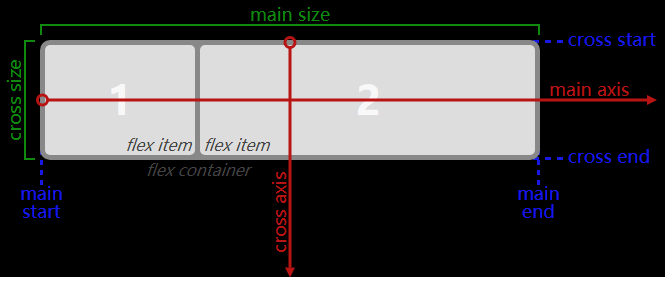
- main axis:主轴,flex items的排列是按照主轴进行排列,主轴的方向取决于flex-direction属性,不一定是水平方向。
- main-start/main-end:flex容器主轴上的开始/结束位置,flex项的排列是从main-start开始,到main-end结束。
- main-size:在主轴方向flex容器或者flex项的高度或宽度,它可能是元素的宽度或高度属性的值。
- cross axis:侧轴,跟主轴方向垂直的轴。
- cross-start/cross-end:flex容器侧轴上的开始/结束位置,flex项的排列是从cross-start开始,到cross-end结束。
- cross-size:在侧轴方向flex容器或者flex项的高度或宽度,它可能是元素的宽度或高度属性的值。
flex-direction默认值是row,表示主轴为水平方向,起点在左端。父元素设置justify-content属性表示的是该容器下的flex项在主轴上的对齐方式,其属性值center表示在main axis上居中对齐,其直接子元素就水平居中了。更多相关点击这里。
垂直居中
方法1:使用vertical-align
/* 添加到父元素上 */
.css-center-parent-before:before {
content: '';
display: inline-block;
height: 100%;
vertical-align: middle;
}
.css-center-parent-before {
font-size: 0;
}
/* 添加到居中元素上 */
.dib {
display: inline-block;
}
.vam {
vertical-align: middle;
}
CSS盒子在正常文档流中格式化可能是块级或内联,但不可能同时块级和内联。块级盒子会进行块级格式化上下文,行内盒子进行内联格式化上下文。vertical-align属性定义行内元素的基线相对于该元素所在行框(line box)的基线的垂直对齐,只作用于行内元素(inline-level)和表格单元(table-cell) 元素,vertical-align的默认值是baseline,就是说这个元素的基线跟行框的基线对齐。行框简单来说就是包含所有盒子的一个矩形区域形成的一行。行框的高度由内容形成。
The rectangular area that contains the boxes that form a line is called a line box.
现在的情况是居中元素本来是块级的,所以首先要让其具有行内元素特性,设置了样式display:inline-block。其父容器并非是居中元素的line-box,所以设置了vertical-align: middle也不会生效,因此利用伪元素生成一个跟居中元素位于同意行框的元素,使其具有行内元素特性,高度设置为跟父容器相同,这样子vertical-align: middle就会生效,属性值middle的意思是盒子的中点与行框基线上方0.5ex处的一个点对齐。关于这个0.5ex的定义与字体和用户代理实现相关,根据现在浏览器中的表现,就是垂直居中了。
关于为什么父元素要设置font-size: 0,这个是由于行内块之间会产生一些间隙,具体的原因点击这里。
方法2:使用定位position和margin负值
/* 添加到父元素上 */
.pr {
position: relative;
}
/* 添加到居中元素上 */
.css-center-rec-pos-align1 {
position: absolute;
top: 50%;
margin-top: -31px;
}
这个跟水平居中的方法3类似,只是对应使用的属性不一样。设置margin-top为负值,居中元素会向顶部超出31px。然后设置了居中元素position绝对定位(不一定要绝对定位)。top属性含义是:该元素的上外边距边界相对于其包含块上边界有多远。值为百分比时,计算相对于其包含块的高度计算。这里用了绝对定位,包含块上边界为包含块的内边距上边界。
由于box-sizing的属性值为border-box,该元素的边框和内边距都会在设置的width值内绘制,所以实际上,计算top百分比偏移的高度值为186px-2px=184px,居中元素向下偏移了184px*50%=92px。最终距离父元素左边界92-31=61px,父元素高度186px,居中元素高度62px,居中元素离底部的距离为:186px-2px-62px-61px = 61px,该元素就垂直居中了。
方法3:使用定位position和transform
/* 添加到父元素上 */
.pr {
position: relative;
}
/* 添加到居中元素上 */
.css-center-rec-pos-align2 {
position: absolute;
top: 50%;
transform: translateY(-50%);
}
这个跟水平居中的方法4类似,只是对应使用的属性不一样。translate就是元素中心沿着坐标系轴移动,值为百分数的时候,计算值是相对于元素自身的高度。这里居中元素向上偏移了62 * 50% = 31px,跟方法2中解释类似,定位向下偏移了184 * 50% = 92px,最终居中元素距离父元素偏移的距离是92-31 = 61px,父元素高度186px,居中元素高度62px,居中元素离底部的距离为:186px-2px-62px-61px = 61px,该元素就垂直居中了。
方法4:使用flex layout
/* 添加到父元素上 */
.df {
display: flex;
}
.css-center-parent-flex-justify {
align-items: center;
}
这个跟水平居中的方法5类似,换成使用align-items属性,该属性含义是该容器下的flex项在侧轴 上的对齐方式,属性值center作用就是让flex items的外边距盒子在侧轴方向居中对齐。
以上方法示例页面:CSS居中初级理解示例
参考资料
- Alignment: the 'text-align' property:https://www.w3.org/TR/CSS2/text.html#propdef-text-align
- Box dimensions:https://www.w3.org/TR/CSS2/box.html#box-margin-area
- Box offsets: 'top', 'right', 'bottom', 'left':https://www.w3.org/TR/CSS2/visuren.html#propdef-left
- CSS Transforms Module Level 1:https://www.w3.org/TR/css-transforms-1/
- Containing blocks(包含块):https://www.w3.org/TR/CSS2/visuren.html#containing-block
- Bring your page to life with CSS transforms:https://msdn.microsoft.com/en-us/library/jj665791(v=vs.85).aspx
- vertical-align:https://www.w3.org/TR/CSS2/visudet.html#propdef-vertical-align
- CSS Flexible Box Layout Module Level 1:https://www.w3.org/TR/css-flexbox-1/
- Abstract Box Terminology:https://www.w3.org/TR/css-writing-modes-3/#abstract-box
- Flex 布局教程:语法篇:http://www.ruanyifeng.com/blog/2015/07/flex-grammar.html
- Visual formatting model:https://www.w3.org/TR/CSS21/visuren.html#inline-formatting
示例你可以考虑一下 JSFiddle,CodeSandbox或Codepen,可以外嵌。